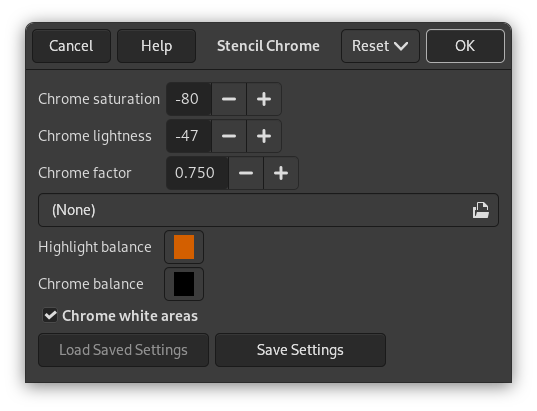Dit filter geeft een chroom-effect. De bronafbeelding moet een afbeelding zijn die een enkele laag bevat. Die laag wordt gebruikt als masker (“stencil”) voor het chroom-effect.
Het filter maakt een nieuwe afbeelding met het chroom-effect toegepast op de bronafbeelding of, als er een selectie bestaat, op de selectie van de bronafbeelding (ook wordt een leuke achtergrond toegevoegd). Als er geen afbeelding voor de omgevingsprojectie is gespecificeerd, zal een kopie van de bronafbeelding worden gebruikt.
- Chroomverzadiging, Chroomlichtheid
-
Gebruik deze optie om te beheren hoe verzadiging en lichtheid van de laag “Chroom” worden aangepast. Negatieve waarden verminderen respectievelijk verzadiging en lichtheid.
- Chroomfactor
-
Deze factor laat u verschuivingen, straal voor verzachten en penseelgrootte aanpassen die worden gebruikt om de lagen “Chroom” en “Oplichten” te maken (en ook de “Slagschaduw”).
Wees voorzichtig met wijzigen, verminderen van deze waarde zou het chroom-effect slechter kunnen maken. De standaard factor 0,75 lijkt een goede keuze te zijn.
- Omgevingsprojectie
-
De omgevingsprojectie is een afbeelding die is toegevoegd als een soort “ruis” aan de bron. Als hier geen afbeelding is geselecteerd, zal de bronafbeelding worden gebruikt.
Het effect is het beste te zien als u een eenvoudige kaart gebruikt met enkele duidelijke vormen:
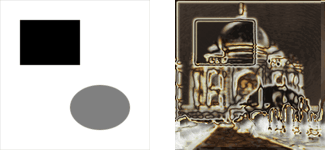
Een eenvoudige omgevingsprojectie gebruiken
De grootte van de omgevingsprojectie maakt niet uit, hij wordt geschaald naar de grootte van de bronafbeelding.
- Oplichtenbalans
-
Deze kleur wordt gebruikt om de kleurbalans aan te passen van de laag “Oplichten”: de hoeveelheid kleuren rood, groen en blauw wordt verhoogd overeenkomstig de corresponderende waarden van de gespecificeerde optie.
Vermijd kleuren met een waarde rood, groen of blauw > 230.
- Chroombalans
-
Hetzelfde als hierboven, maar past de kleurbalans van de laag “Chroom” aan.
- Chroom witte gebieden
-
Indien geselecteerd (dat is de standaard), wordt de bronafbeelding als masker gebruikt. Indien niet geselecteerd, wordt de omgekeerde bronafbeelding gebruikt.
Het volgende gedeelte geeft een korte en vereenvoudigde beschrijving van hoe het script (in feite is dit filter een Script-Fu) het chroom-effect maakt.
Als u het filter toepast op uw bronafbeeldingen en dan kijkt naar het dialoogvenster Lagen van de resulterende afbeelding, zult u zien dat er twee belangrijke lagen zijn die het chroom-effect vormen: de laag “Chroom” en de laag “Oplichten”. Die lagen werden als volgt gemaakt:
-
The script constructs a somewhat simplified and blurred layer from the source image (from the inverted source image if Chrome white areas is unchecked).

De Chroomfactor beheert het uiterlijk van deze laag.
-
De (geschaalde) omgevingsprojectie is vervaagd en samengevoegd met bovenstaande laag met 50% dekking. (Ziet u de kat in het introducerende voorbeeld?)

Samenvoegen van de omgevingsprojectie
-
De helderheid (waarde) van de laag wordt aangepast overeenkomstig een op spline gebaseerde intensiteitscurve.
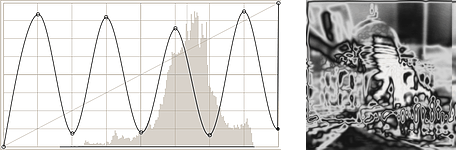
Aanpassen van de intensiteitscurve
-
Een laagmasker wordt toegevoegd, geïnitialiseerd met de bronafbeelding (de “Chroom”). Dit is de laag “Chroom” voor de laatste stap.
De laag “Oplichten” is een kopie van de laag “Chroom” waar het laagmasker is belijnd met een wit penseel.
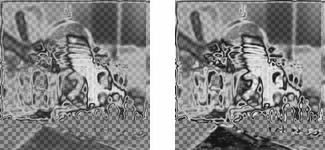
Basis Chroom en Oplichten
-
For both layers the color balance is modified (according to Highlight balance and Chrome balance), increasing the amount of red, green, and blue, with emphasis on highlights.
Additionally, saturation and lightness of the “Chrome” layer are modified (controlled by Chrome saturation and Chrome lightness).
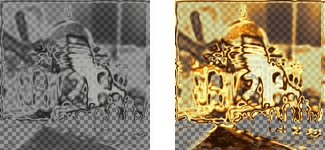
Lagen Chroom en Oplichten
Voeg nu een slagschaduw en een achtergrondlaag toe en u krijgt de Voorbeeldafbeelding voor het filter “Chroom”.